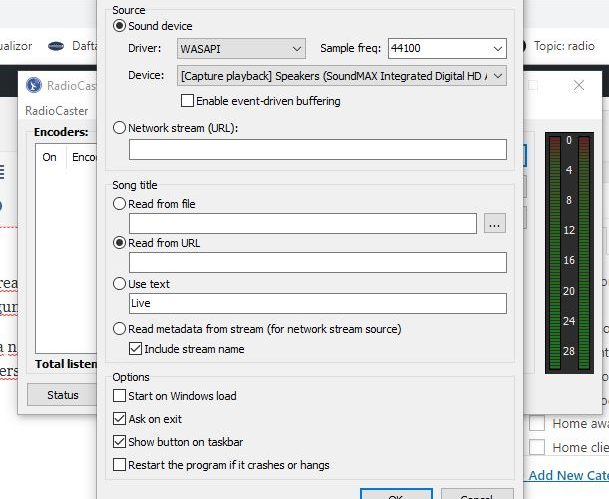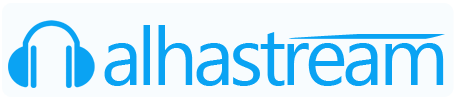Assalamu’alaikum sobat semua..
Sobat yang mampir di sini pasti pingin tahu tentang cara bikin radio streaming bukan? Mungkin diantara kalian ada yang baru mulai belajar, atau mungkin baru mengenal apa itu streaming. Tenang aja sob, kami akan jelasin dari awal kek gimana bikinnya.
Kalau belum tahu apa itu radio streaming, mampir aja di postingan kami tentang Apa Itu Radio Streaming.
Okeh, mari kita lakukan! Yang pertama kalian siapkan adalah:
1. Server Streaming
Jenisnya ada dua (1. icecast 2. shouthcast ). Kalo nanya apa sih bedanya? ya, sama aja sih, bisa buat streaming juga. Ntar kita bikinin deh artikel lengkapnya tentang perbedaan yg segnifikan mengenai keduanya.
Server streaming ada yang difasilitasi Auto DJ, ada yang hanya untuk live siaran aja. Untuk perbedaannya kalian bisa baca artikel kami Baginilah Alur Kerja Live Radio Streaming dan Auto DJ!
Nah, di server ini kita akan mendapatkan informasi sebagai berikut
- server address/ip
- port
- username
- password
- mountpoint (untuk icecast)
Informasi ini akan kalian dapatkan setelah kalian order paket radio streaming. Kalau order di Alhastream nanti akan mendapatkan pesan email untuk akses panel yang berisi informasi tersebut.
Baiklah, contoh saja seperti ini
- Server address: s3.alhastream.com
- port: 8015
- username: admin
- password: syhl345
- mountpoint: /radio
2. Aplikasi Encoder
Encoder adalah perangkat atau aplikasi yang mengambil konten Anda dan mengonversinya menjadi format digital untuk di-streaming-kan. Kalau radio, ada banyak pilihan encoder yg bisa kita pakai, misal: winamp, radioboss, radiocaster, sambroadcaster, BUTT, dll.
Nah, uniknya. Kalau order server icecast di alhastream, kita bisa streaming dengan atau tanpa aplikasi encoder. Kalau gamau ribet install aplikasi, kita bisa menggunakan fitur Web DJ yang di sediakan di panel streaming.
Okeh, di artikel ini saya akan jelaskan gimana cara ngonlinekan radio pakai aplikasi aplikasi encorder berupa radiocaster. Kenapa radiocaster? karena aplikasi tersebut bisa mengudara pake icecast maupun shoutcast. dan ringan garibet-ribet amat.
- Unduh aplikasinya DI SINI
- Setelah itu install dan buka

- Bisa pilih continue untuk versi gratis, atau unlock untuk versi premium.

- Klik ikon (+) itu sob

- Okeh, yang pertama “statiun info” bisa diisi aja nama stasiunnya.. gadiisi juga gapapa kok
- Yang ke dua sobat klik aja “Configuration Wizard” nanti muncul gambar berikut:

- Lalu pilih icecast, kalau pake shoutcast ya pilih shoutcast.
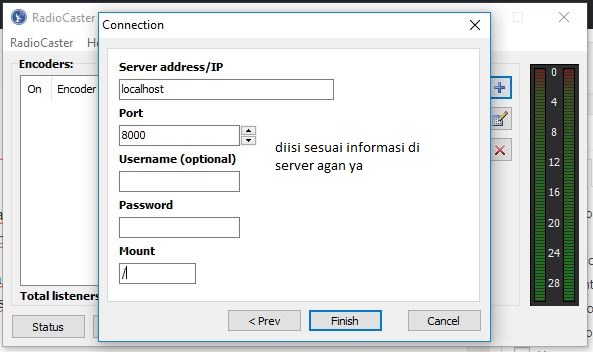
- Nah, kolom di atas isi sesuai informasi server yg anda dapatkan ya gaes…
- Contoh saja seperti ini
- Server address: s3.alhastream.com
- port: 8015
- username: admin
- password: syhl345
- mountpoint: /radio
- Selanjutnya klik finish
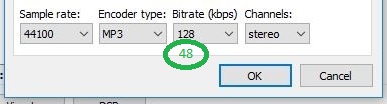
- Nah, pada bagian bitrate kalian bisa milih kualitas suaranya, standarnya 48, kalau di atasnya nanti pendengarnya yang kasian, makan banyak data.
- Kalau encorder type, bisa pilih AAC atau MP3
- Setelah itu klik ok. Maka jadinya kek gini

- Centang bagian kotak yg dilingkari di atas.
- Kalau udah, coba lihat baris status! kalau sudah bertuliskan “conected” berarti sudah berhasil.
- Kek gambar di bawah ini nih..
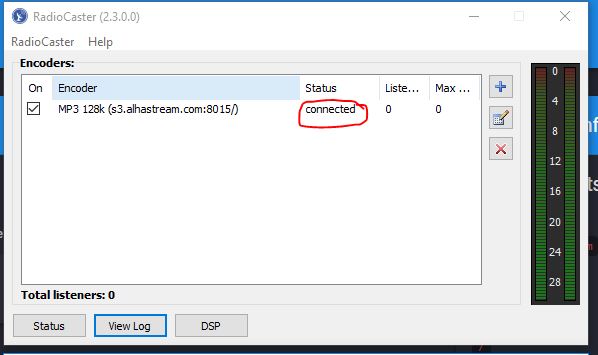
Nah itu cara menghubungkan aplikasi encorder ke server. Lalu apa yang akan kita streamingkan? gimana cara menghubungkan suara dari mixer ke streaming? atau bisakah kita memutar musik di pc untuk distreamingkan?
Bisa dong! pada dasarnya radio caster adalah aplikasi untuk mengudarakan audio ke server. Aplikasi ini tidak memiliki pemutar musik. Jadi Anda bisa pakai pemutar musik lain seperti windows media player, winamp, atau mutar youtube misalkan.
Nah, untuk caranya begini gan
klik aja tulisan “radio caster” di atas

Selanjutnya klik “setting” lalu akan muncul tampilan kek gini gan.
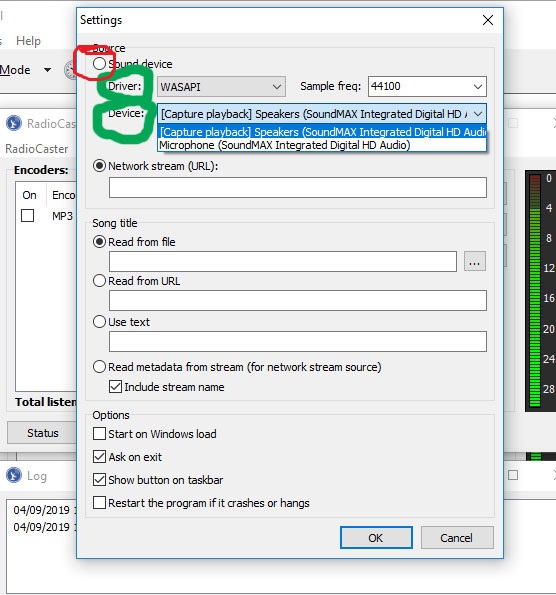
- Okeh, yang pertama ceklis dulu area yg udah aku lingkarin merah.
- Selanjutnya, pada kolom driver pilih saja “WASAPI”
- lalu pada kolom device, kalian dikasi dua pilihan, bisa berbeda beda tergantung perangkat kalian..
- ( Capture Playback) ini akan mengudarakan segala audio yang keluar dari komputer kamu, entah itu youtube, windows media player, bahkan noifikasi “tuing” kalau ada inbox fb masuk juga ikut serta distreamingkan.
- (Microphone) kalau pakai laptop pilihan “microphone” sudah pasti ada. Kalau pakai pc dan input audio pc anda tercolok dengan mixer, biasanya akan muncul pilihan ini. Terkadang ada juga yang tertulis “Line In”. Pilihan ini berfungsii untuk mengudarakan audio dari mixer/microphone anda. Suara dari perangkat komputer (youtube dan sebagainya) gaakan ikut masuk ke server streaming.
Baiklah kalau sudah, klik aja ok. Dan terkadang aplikasinya butuh direstart dulu sehabis merubah pengaturan input suara ini. jadi close aja lalu buka lagi.
Nah, sekarang kita bisa menytreamingkan radio kita sendiri. Gampangkan?
Untuk tutorial dengan aplikasi encoder lain, insyallah akan kami bikinkan deh di lain kesempatan.
Baiklah, semoga bermanfaat
wassalamu’alaikum Wr. Wb.